Приём платежей с помощью эквайринга «СберБанк»
Чтобы ваши абоненты могли оплачивать услуги в личном кабинете с помощью эквайринга от СберБанка, выполните настройку.
-
Скрипт для автоматических платежей sber_recurrent_payment.py
-
Настроить систему в зависимости от платёжного шлюза
Личные кабинеты в Сбербанке
Личный кабинет СберБизнес
Оставьте заявку на подключение на сайте. Дождитесь, пока сотрудники предоставят вам информацию.
В личном кабинете настройте параметры callback-уведомлений:
- Тип callback-а — Статический
- Операции — Успешное списание, Отмены, Возврат
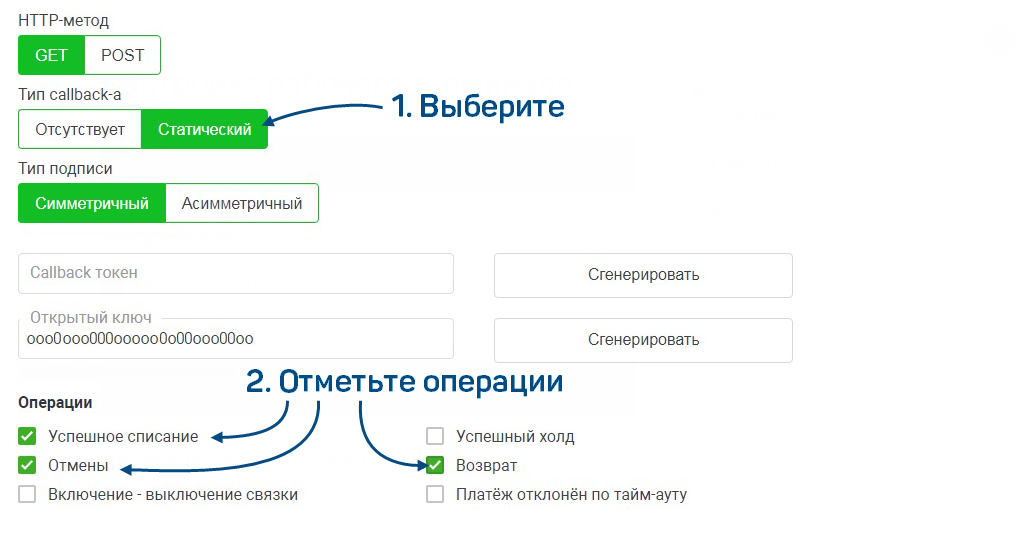
Личный кабинет Sber API
Зарегистрируйте приложение в личном кабинете Sber API. Получите необходимые данные для дальнейшей настройки:
- ClientID
- ClientSecret
- Контейнер с сертификатами безопасности — сохраните его на ваш сервер. Путь к этому контейнеру потребуется указать при настройке.
Административный интерфейс LANBilling
Создать профиль менеджера для ВПС
Создайте профиль для платёжной системы в LANBilling.

Задать настройки ВПС
-
Перейдите в раздел «Настройки» — «Настройки ВПС».

-
Нажмите «Добавить».

-
Выберите профиль менеджера, созданный ранее. Также выберите оператора, для которого будет действовать ВПС.
Вы можете настроить несколько экземпляров одной платёжной системы. Для каждой из них пара
менеджер/оператор должна быть уникальной. -
В поле «ВПС» выберите «Сбербанк». Появятся расширенные настройки этой платёжной системы.

Некоторые поля заполнятся автоматически. Как правило, их не нужно редактировать — это настройки на стороне платёжной системы, которые редко меняются.
- URL для получения OAUTH-токена доступа —
https://mc.api.sberbank.ru:443/prod/tokens/v3/oauth - URL для создания заказа при оплате СБП —
https://mc.api.sberbank.ru:443/prod/qr/order/v3/creation - URL области видимости для создания заказа при оплате СБП (scope) —
https://api.sberbank.ru/qr/order.create
- URL для получения OAUTH-токена доступа —
-
Введите комментарий. Это обязательное поле. Если вы используете несколько экземпляров одной ВПС, комментарий позволит вам отличать их друг от друга.

-
В зависимости от того, какой платёжный шлюз вы будете использовать, укажите URL шлюза:
-
Старый шлюз (securepayments):
- URL для тестовой среды —
https://3dsec.sberbank.ru/payment/rest/ - URL для промышленной среды —
https://securepayments.sberbank.ru/payment/rest/
- URL для тестовой среды —
-
Новый шлюз (ecommerce):
- установите флаг «Использовать платёжный шлюз ecommerce»,
- укажите ссылку:
- URL для тестовой среды —
https://ecomtest.sberbank.ru/ecomm/gw/partner/api/v1/register.do - URL для промышленной среды —
https://ecommerce.sberbank.ru/ecomm/gw/partner/api/v1/register.do
- URL для тестовой среды —

-
-
Введите URL, на которые система будет перенаправлять клиента при успешной и неуспешной оплате.

-
Укажите логин и пароль, полученные при подключении к платёжному шлюзу.

-
Код валюты (по ISO 4217) — по умолчанию используется 643 (рубль). Вы можете указать другую валюту. В договорах оператора, для которого вы настраиваете ВПС, должна быть указана соответствующая валюта.
-
Язык оформления платёжной страницы (по ISO 639-1) — по умолчанию используется русский язык (значение «ru»).

-
Описание платежа, отображаемое для пользователя — составьте шаблон описания, которое увидит ваш клиент, когда будет пополнять баланс. В шаблоне можно использовать переменные:
- {amount} — сумма платежа
- {agrmid} — идентификатор договора
- {agrmnum} — номер договора
- {email} — email клиента
- {mobile} — мобильный телефон клиента
- {agrnums} — номера договоров (если оплата по нескольким договорам)
- {currency} — валюта (берется из параметра currency)
Пример.
В настройках задан шаблон описания: Оплата {amount} {currency} по договору {agrnum}
При оплате пользователь увидит свои данные: Оплата 2 500 руб. по договору Contract_1
-
Единицы измерения товара — по умолчанию используется единица измерения «шт».
-
Минимальный размер автоплатежа и Максимальный размер автоплатежа — если вы работаете с автоплатежами, можно задать ограничения по сумме автооплаты.
-
Минимальный размер платежа в личном кабинете — позволяет задать минимальную сумму, на которую ваши абоненты могут пополнить баланс в личном кабинете. Если не хотите использовать это ограничение, укажите значение 0.
-
Наименование товара — введите наименование, которое будет использоваться при оплате СБП.

-
Идентификаторы, присваиваемые банком вашей организации:
- Идентификатор партнёра (MemberID)
- Идентификатор клиента (ClientID)
- Секрет клиента (ClientSecret)
- Идентификатор терминала

-
Параметры сертификатов, полученных при регистрации в Sber API:
- Полный путь к сертификату
- Пароль от сертификата
- Полный путь к ключу сертификата

-
Возможность подключать автоплатежи — позволяет вашим клиентам подключать автооплату в личном кабинете. По умолчанию возможность включена.
-
Использовать обычную оплату — возможность использовать обычную оплату картой (не СБП). По умолчанию флаг установлен. Если хотите использовать только способ оплаты «СБП», снимите флаг.
-
Использовать оплату по СБП — по умолчанию флаг установлен. Если хотите использовать только обычный способ оплаты картой, снимите флаг.

-
Тип оплаты (признак способа расчёта) — выберите признак, который будет присваиваться платежам:
- Полная предварительная оплата до момента передачи предмета расчета
- Частичная предварительная оплата до момента передачи предмета расчета
- Аванс
- Полная оплата в момент передачи предмета расчета
-
Тип оплачиваемой позиции (признак предмета расчёта) — выберите предмет расчёта, который будет присваиваться платежам:
- Платёж
- Товар
- Работа
- Услуга
- Иной предмет расчёта

-
Сохраните настройки ВПС.

Сертификаты НУЦ Минцифры России
Действия различаются для разных ОС.
-
Создайте каталог:
mkdir /usr/local/share/ca-certificates/sber/``
-
Скачайте два сертификата:
wget https://gu-st.ru/content/lending/russian_trusted_root_ca_pem.crt -O /usr/local/share/ca-certificates/sber/russian_trusted_root_ca_pem.crt wget https://gu-st.ru/content/lending/russian_trusted_sub_ca_pem.crt -O /usr/local/share/ca-certificates/sber/russian_trusted_sub_ca_pem.crt``
Подробнее о сертификатах для Linux — в документации Сбербанка.
-
Обновите хранилище сертификатов:
update-ca-certificates -v``
Ответ системы при успешном добавлении:
2 added, 0 removed; done. Running hooks in /etc/ca-certificates/update.d...``
-
Проверьте, что сертификаты валидны — заверены центром сертификации. Сделать это можно двумя способами.
-
С помощью
wget— при проверке ответ не должен быть пустым.wget -qS —spider —max-redirect=0 https://3dsec.sberbank.ru/payment/rest/ -
С помощью
curl— при проверке не должна возвращаться ошибка.curl https://3dsec.sberbank.ru/payment/webservices/merchant-ws?wsdl
-
-
Убедитесь, что существует каталог
/etc/pki/ca-trust/source/anchors/. -
Скачайте два сертификата:
wget https://gu-st.ru/content/lending/russian_trusted_root_ca_pem.crt -O /etc/pki/ca-trust/source/anchors/russian_trusted_root_ca_pem.crt wget https://gu-st.ru/content/lending/russian_trusted_sub_ca_pem.crt -O /etc/pki/ca-trust/source/anchors/russian_trusted_sub_ca_pem.crt``
Подробнее о сертификатах для Linux — в документации Сбербанка.
-
Обновите хранилище сертификатов:
update-ca-trust force-enable``
Ответ системы при успешном добавлении:
2 added, 0 removed; done. Running hooks in /etc/ca-certificates/update.d...``
-
Проверьте, что сертификаты валидны — заверены центром сертификации. Сделать это можно двумя способами.
-
С помощью
wget— при проверке ответ не должен быть пустым.wget -qS —spider —max-redirect=0 https://3dsec.sberbank.ru/payment/rest/ -
С помощью
curl— при проверке не должна возвращаться ошибка.curl https://3dsec.sberbank.ru/payment/webservices/merchant-ws?wsdl
-
Скрипт для автоматических платежей sber_recurrent_payment.py
Выполните эти шаги, если вы работаете с автоплатежами.
-
Скопируйте скрипт
sber_recurrent_payment.pyв директорию/usr/local/billing/pymodules/:cp /usr/local/billing/payments/sber_acq/sber_recurrent_payment.py /usr/local/billing/pymodules/``
-
Укажите в файле настройки доступа. Пример:
MANAGER = 'super_pay' PASSWORD = '12345' OPER_ID = 1``
MANAGERиPASSWORD— логин и пароль профиля платёжной системы.OPER_ID— ID оператора в биллинге. Укажите идентификатор того же оператора, который задали при настройке в административном интерфейсе.
-
Перезапустите модуль LBcore. Команды различаются в разных ОС.
systemctl restart lbcoreservice lbcore restart
Настроить систему в зависимости от платёжного шлюза
- Настройки для нового платёжного шлюза (ecommerce)
- Настройки для старого платёжного шлюза (securepayments)
Настройки для нового платёжного шлюза (ecommerce)
- Callback-скрипт sber_acq.cgi (ecommerce)
- Конфигурационный файл sberbank.ini для ЛК (ecommerce)
- Оплата по СБП (ecommerce)
Callback-скрипт sber_acq.cgi (ecommerce)
Callback-скрипт нужен, чтобы фиксировать в LANBilling результаты оплат. Он обрабатывает запросы от платёжной системы — в них содержится информация об операциях. На основании этих данных скрипт создаёт платежи в биллинге.
Скрипт sber_acq.cgi используется для работы нового платёжного шлюза (ecommerce). Убедитесь, что в настройках ВПС в административном интерфейсе установлен флаг «Использовать платёжный шлюз ecommerce».
Настройка различается для разных ОС.
-
Убедитесь, что установлен
PHP 7, а также пакетыperl-cgi,perl-JSONиperl-soap-lite. -
Скопируйте
sber_acq.cgiв директорию исполняемых скриптов вашего веб-сервера:cp /usr/local/billing/payments/sber_acq/sber_acq.cgi /var/www/cgi-bin/``
-
Укажите в файле настройки доступа.
# Атрибуты для доступа к LBcore my $proto = 'http'; my $lbcore_host = '127.0.0.1'; my $manager_login = 'super_pay'; my $manager_pass = '12345'; my $oper_id = 0;# Путь к файлу лога my $log_file = "/var/log/billing/weblogs/sber-acq.log";
``
-
proto— метод подключения к LBcore. По умолчанию —http. Если настроена работа API по SSL — используйтеhttps. -
lbcore_host— IP-адрес и порт для подключения к LBcore. -
manager_loginиmanager_pass— логин и пароль от профиля платёжной системы в LANBilling. -
oper_id— ID оператора в биллинге. Укажите идентификатор того же оператора, который задали при настройке в административном интерфейсе. -
log_file— путь к файлу с логами.
-
-
Сделайте скрипт исполняемым:
chmod +x /var/www/cgi-bin/sber_acq.cgi``
-
Сообщите сотрудникам СберБанка URL скрипта
sber_acq.cgiна вашем веб-сервере. Например:https://company.org/cgi-bin/sber_acq.cgi.
-
Убедитесь, что установлен
PHP 7, а также пакетыlibsoap-lite-perl,libxml-simple-perl,libcgi-session-perl,libtext-iconv-perl,libjson-perl. -
Скопируйте
sber_acq.cgiв директорию исполняемых скриптов вашего веб-сервера:cp /usr/local/billing/payments/sber_acq/sber_acq.cgi /usr/lib/cgi-bin/``
-
Укажите в файле настройки доступа.
# Атрибуты для доступа к LBcore my $proto = 'http'; my $lbcore_host = '127.0.0.1'; my $manager_login = 'super_pay'; my $manager_pass = '12345'; my $oper_id = 0;# Путь к файлу лога my $log_file = "/var/log/billing/weblogs/sber-acq.log";
``
-
proto— метод подключения к LBcore. По умолчанию —http. Если настроена работа API по SSL — используйтеhttps. -
lbcore_host— IP-адрес и порт для подключения к LBcore. -
manager_loginиmanager_pass— логин и пароль от профиля платёжной системы в LANBilling. -
oper_id— ID оператора в биллинге. Укажите идентификатор того же оператора, который задали при настройке в административном интерфейсе. -
log_file— путь к файлу с логами.
-
-
Сделайте скрипт исполняемым:
chmod +x /usr/lib/cgi-bin/sber_acq.cgi``
-
Сообщите сотрудникам СберБанка URL скрипта
sber_acq.cgiна вашем веб-сервере. Например:https://company.org/cgi-bin/sber_acq.cgi.
-
Убедитесь, что установлен
PHP 7, а также пакетыp5-IO-SessionDataиp5-SOAP-Lite. -
Скопируйте
sber_acq.cgiв директорию исполняемых скриптов вашего веб-сервера:cp /usr/local/billing/payments/sber_acq/sber_acq.cgi /usr/local/www/apache24/cgi-bin/``
-
Укажите в файле настройки доступа.
# Атрибуты для доступа к LBcore my $proto = 'http'; my $lbcore_host = '127.0.0.1'; my $manager_login = 'super_pay'; my $manager_pass = '12345'; my $oper_id = 0;# Путь к файлу лога my $log_file = "/var/log/billing/weblogs/sber-acq.log";
``
-
proto— метод подключения к LBcore. По умолчанию —http. Если настроена работа API по SSL — используйтеhttps. -
lbcore_host— IP-адрес и порт для подключения к LBcore. -
manager_loginиmanager_pass— логин и пароль от профиля платёжной системы в LANBilling. -
oper_id— ID оператора в биллинге. Укажите идентификатор того же оператора, который задали при настройке в административном интерфейсе. -
log_file— путь к файлу с логами.
-
-
Сделайте скрипт исполняемым:
chmod +x /usr/local/www/apache24/cgi-bin/sber_acq.cgi``
-
Сообщите сотрудникам СберБанка URL скрипта
sber_acq.cgiна вашем веб-сервере. Например:https://company.org/cgi-bin/sber_acq.cgi.
Конфигурационный файл sberbank.ini для ЛК (ecommerce)
Действия различаются для разных ОС.
-
Откройте файл
sberbank.ini:nano /etc/lanbilling/phpclient/client/sberbank.ini``
-
Проверьте параметры. Измените их, если нужно.
[sberbank] enabled = true ; Идентификатор менеджера, работающего с данной ВПС epsManagerId = '14' ; Возможность подключать автоплатежи allowAutoPayments = true ; url для оплаты path = 'https://ecomtest.sberbank.ru/ecomm/gw/partner/api/v1/' userName = 'lblogin' password = '24g2I24geskKgeh' currency = 643 language = 'ru' pageView = 'DESKTOP' sessionTimeoutSecs = 600 ; Описание заказа в свободной форме description = 'Оплата {amount} {currency} по договорам {agrnums}' ; Мера измерения количества товарной позиции measure = 'шт' ; Тип платежа paymentMethod = full_prepayment ; Объект платежа paymentObject = service ; Сумма минимального платежа minPaymentAmount = 10 ; Использование нового шлюза https://ecomtest.sberbank.ru/doc useNewGateway = true``
enabled— укажитеtrue, чтобы включить Сбербанк в личном кабинете абонентов LANBilling.epsManagerId— ID профиля платёжной системы.allowAutoPayments— укажитеtrue, если хотите работать с автоплатежами.path— URL платёжного шлюза:- для тестовой среды —
https://ecomtest.sberbank.ru/ecomm/gw/partner/api/v1/register.do - для промышленной среды —
https://ecommerce.sberbank.ru/ecomm/gw/partner/api/v1/register.do
- для тестовой среды —
userNameиpassword— логин и пароль для доступа к сервису. Их выдают сотрудники СберБанка.currency— код валюты (по ISO 4217). По умолчанию используется рубль. Вы можете указать другую валюту. В договорах оператора, для которого вы настраиваете ВПС, должна быть указана соответствующая валюта.language— язык оформления платёжной страницы (по ISO 639-1). По умолчанию используется русский язык (значение «ru»).description— Описание платежа, отображаемое для пользователя. Составьте шаблон описания, которое увидит ваш клиент, когда будет пополнять баланс.measure— единицы измерения товара. По умолчанию используется единица измерения «шт».paymentMethod— тип оплаты (признак способа расчёта). Укажите признак, который будет присваиваться платежам:full_prepayment— полная предоплата,prepayment— частичная предоплата,advance— аванс,full_payment— полный расчёт. В том числе с учетом аванса или предоплаты.
paymentObject— тип оплачиваемой позиции (признак предмета расчёта). Примеры допустимых значений:commodity— товар,service— услуга,job— работа,payment— платеж. Передается, если формируется чек Аванса или Предоплаты,another— иной предмет расчета.
minPaymentAmount— минимальный размер платежа в личном кабинете. Если не хотите использовать это ограничение, укажите значение 0.useNewGateway— укажитеtrue.
-
Сохраните конфигурационный файл. Сериализуйте изменения:
/usr/local/sbin/lbwebcfg -y client /etc/lanbilling/phpclient/client/``
-
Откройте файл
sberbank.ini:nano /usr/local/etc/lanbilling/phpclient/client/sberbank.ini``
-
Проверьте параметры. Измените их, если нужно.
[sberbank] enabled = true ; Идентификатор менеджера, работающего с данной ВПС epsManagerId = '14' ; Возможность подключать автоплатежи allowAutoPayments = true ; url для оплаты path = 'https://ecomtest.sberbank.ru/ecomm/gw/partner/api/v1/' userName = 'lblogin' password = '24g2I24geskKgeh' currency = 643 language = 'ru' pageView = 'DESKTOP' sessionTimeoutSecs = 600 ; Описание заказа в свободной форме description = 'Оплата {amount} {currency} по договорам {agrnums}' ; Мера измерения количества товарной позиции measure = 'шт' ; Тип платежа paymentMethod = full_prepayment ; Объект платежа paymentObject = service ; Сумма минимального платежа minPaymentAmount = 10 ; Использование нового шлюза https://ecomtest.sberbank.ru/doc useNewGateway = true``
enabled— укажитеtrue, чтобы включить Сбербанк в личном кабинете абонентов LANBilling.epsManagerId— ID профиля платёжной системы.allowAutoPayments— укажитеtrue, если хотите работать с автоплатежами.path— URL платёжного шлюза:- для тестовой среды —
https://ecomtest.sberbank.ru/ecomm/gw/partner/api/v1/register.do - для промышленной среды —
https://ecommerce.sberbank.ru/ecomm/gw/partner/api/v1/register.do
- для тестовой среды —
userNameиpassword— логин и пароль для доступа к сервису. Их выдают сотрудники СберБанка.currency— код валюты (по ISO 4217). По умолчанию используется рубль. Вы можете указать другую валюту. В договорах оператора, для которого вы настраиваете ВПС, должна быть указана соответствующая валюта.language— язык оформления платёжной страницы (по ISO 639-1). По умолчанию используется русский язык (значение «ru»).description— Описание платежа, отображаемое для пользователя. Составьте шаблон описания, которое увидит ваш клиент, когда будет пополнять баланс.measure— единицы измерения товара. По умолчанию используется единица измерения «шт».paymentMethod— тип оплаты (признак способа расчёта). Укажите признак, который будет присваиваться платежам:full_prepayment— полная предоплата,prepayment— частичная предоплата,advance— аванс,full_payment— полный расчёт. В том числе с учетом аванса или предоплаты.
paymentObject— тип оплачиваемой позиции (признак предмета расчёта). Примеры допустимых значений:commodity— товар,service— услуга,job— работа,payment— платеж. Передается, если формируется чек Аванса или Предоплаты,another— иной предмет расчета.
minPaymentAmount— минимальный размер платежа в личном кабинете. Если не хотите использовать это ограничение, укажите значение 0.useNewGateway— укажитеtrue.
-
Сохраните конфигурационный файл. Сериализуйте изменения:
/usr/local/sbin/lbwebcfg -y client /usr/local/etc/lanbilling/phpclient/client/``
Оплата по СБП (ecommerce)
Можно предоставить абонентам возможность совершать оплаты по СБП — с помощью банковского приложения на смартфоне. Динамический QR-код привязан к конкретной покупке и содержит в себе её сумму. Такой QR-код не нужно вручную отправлять абонентам — достаточно разместить на сайте платежную форму и подключить оплату через СБП.
Обратите внимание: оплату по СБП не удастся настроить, если сервер, где установлен личный кабинет, работает под управлением Centos 7.
Убедитесь, что корректно настроен скрипт callback-уведомлений sber_acq.cgi.
Задайте необходимые параметры оплаты по СБП в файле конфигурации sberbank.ini.
Команды различаются в зависимости от ОС.
-
Откройте файл конфигурации
sberbank.ini:nano /etc/lanbilling/phpclient/client/sberbank.ini``
-
Проверьте параметры. Измените их, если нужно.
; Настройки СБП оплаты ; Наименование товарной позиции при сбп оплате positionName = 'Платёж' ; Идентификатор клиента memberId = '' ; Client ID clientId = '' ; Client Secret clientSecret = '' ; url для получения токена доступа tokenURL = 'https://mc.api.sberbank.ru:443/prod/tokens/v3/oauth' ; url для создания заказа при оплате СБП qrURL = 'https://mc.api.sberbank.ru/prod/qr/order/v3/creation' ; Область видимости для qrURL scope = 'https://api.sberbank.ru/qr/order.create' ; Уникальный идентификатор терминала tid = '' ; Полный путь до сертификата certificatePath = '' ; Пароль от сертификата certificatePassword = '' ; Возможность использовать обычную оплату useCardPayment = true ; Возможность использовать СБП оплату useSbpPayment = true``
positionName— наименование товара при оплате СБП.memberId— идентификатор партнёра, присваиваемый банком вашей организации.clientId— идентификатор клиента, полученный при регистрации приложения в Sber API.clientSecret— секрет, полученный при регистрации приложения в Sber API.tid— идентификатор терминала, присваиваемый банком вашей организации.certificatePathиcertificatePassword— путь к контейнеру с сертификатами безопасности, полученными при регистрации приложения в Sber API, и пароль к нему.useCardPayment— возможность использовать в ЛК обычную оплату картой (не СБП). По умолчанию включена. Если хотите использовать только способ оплаты «СБП», укажите false.useSbpPayment— укажитеtrue, чтобы вашим клиентам были доступны оплаты по СБП.
Параметры
tokenURL,qrURLиscopeменять не нужно. -
Сериализуйте изменения:
/usr/local/sbin/lbwebcfg -y client /etc/lanbilling/phpclient/client/``
-
Откройте файл конфигурации
sberbank.ini:nano /usr/local/etc/lanbilling/phpclient/client/sberbank.ini``
-
Проверьте параметры. Измените их, если нужно.
; Настройки СБП оплаты ; Наименование товарной позиции при сбп оплате positionName = 'Платёж' ; Идентификатор клиента memberId = '' ; Client ID clientId = '' ; Client Secret clientSecret = '' ; url для получения токена доступа tokenURL = 'https://mc.api.sberbank.ru:443/prod/tokens/v3/oauth' ; url для создания заказа при оплате СБП qrURL = 'https://mc.api.sberbank.ru/prod/qr/order/v3/creation' ; Область видимости для qrURL scope = 'https://api.sberbank.ru/qr/order.create' ; Уникальный идентификатор терминала tid = '' ; Полный путь до сертификата certificatePath = '' ; Пароль от сертификата certificatePassword = '' ; Возможность использовать обычную оплату useCardPayment = true ; Возможность использовать СБП оплату useSbpPayment = true``
positionName— наименование товара при оплате СБП.memberId— идентификатор партнёра, присваиваемый банком вашей организации.clientId— идентификатор клиента, полученный при регистрации приложения в Sber API.clientSecret— секрет, полученный при регистрации приложения в Sber API.tid— идентификатор терминала, присваиваемый банком вашей организации.certificatePathиcertificatePassword— путь к контейнеру с сертификатами безопасности, полученными при регистрации приложения в Sber API, и пароль к нему.useCardPayment— возможность использовать в ЛК обычную оплату картой (не СБП). По умолчанию включена. Если хотите использовать только способ оплаты «СБП», укажите false.useSbpPayment— укажитеtrue, чтобы вашим клиентам были доступны оплаты по СБП.
Параметры
tokenURL,qrURLиscopeменять не нужно. -
Сериализуйте изменения:
/usr/local/sbin/lbwebcfg -y client /usr/local/etc/lanbilling/phpclient/client/``
Настройки для старого платёжного шлюза (securepayments)
- Callback-скрипт sber_acq_3dsec.cgi (securepayments)
- Конфигурационный файл sberbank.ini для ЛК (securepayments)
- Оплата по СБП (securepayments)
Callback-скрипт sber_acq_3dsec.cgi (securepayments)
Callback-скрипт нужен, чтобы фиксировать в LANBilling результаты оплат. Он обрабатывает запросы от платёжной системы — в них содержится информация об операциях. На основании этих данных скрипт создаёт платежи в биллинге.
Скрипт sber_acq_3dsec.cgi используется для оплат картой через старый платёжный шлюз (securepayments). Убедитесь, что в настройках ВПС в административном интерфейсе снят флаг «Использовать платёжный шлюз ecommerce».
Настройка различается для разных ОС.
-
Убедитесь, что установлен
PHP 7, а также пакетыperl-cgi,perl-JSONиperl-soap-lite. -
Скопируйте
sber_acq_3dsec.cgiв директорию исполняемых скриптов вашего веб-сервера:cp /usr/local/billing/payments/sber_acq/sber_acq_3dsec.cgi /var/www/cgi-bin/``
-
Укажите в файле настройки доступа.
# Атрибуты для доступа к LBcore my $proto = 'http'; my $lbcore_host = '127.0.0.1'; my $manager_login = 'super_pay'; my $manager_pass = '12345'; my $oper_id = 0;# Путь к файлу лога my $log_file = "/var/log/billing/weblogs/sber-acq.log";
``
-
proto— метод подключения к LBcore. По умолчанию —http. Если настроена работа API по SSL — используйтеhttps. -
lbcore_host— IP-адрес и порт для подключения к LBcore. -
manager_loginиmanager_pass— логин и пароль от профиля платёжной системы в LANBilling. -
oper_id— ID оператора в биллинге. Укажите идентификатор того же оператора, который задали при настройке в административном интерфейсе. -
log_file— путь к файлу с логами.
-
-
Сделайте скрипт исполняемым:
chmod +x /var/www/cgi-bin/sber_acq_3dsec.cgi``
-
Сообщите сотрудникам СберБанка URL скрипта
sber_acq_3dsec.cgiна вашем веб-сервере. Например:https://company.org/cgi-bin/sber_acq_3dsec.cgi.
-
Убедитесь, что установлен
PHP 7, а также пакетыlibsoap-lite-perl,libxml-simple-perl,libcgi-session-perl,libtext-iconv-perl,libjson-perl. -
Скопируйте
sber_acq_3dsec.cgiв директорию исполняемых скриптов вашего веб-сервера:cp /usr/local/billing/payments/sber_acq/sber_acq_3dsec.cgi /usr/lib/cgi-bin/``
-
Укажите в файле настройки доступа.
# Атрибуты для доступа к LBcore my $proto = 'http'; my $lbcore_host = '127.0.0.1'; my $manager_login = 'super_pay'; my $manager_pass = '12345'; my $oper_id = 0;# Путь к файлу лога my $log_file = "/var/log/billing/weblogs/sber-acq.log";
``
-
proto— метод подключения к LBcore. По умолчанию —http. Если настроена работа API по SSL — используйтеhttps. -
lbcore_host— IP-адрес и порт для подключения к LBcore. -
manager_loginиmanager_pass— логин и пароль от профиля платёжной системы в LANBilling. -
oper_id— ID оператора в биллинге. Укажите идентификатор того же оператора, который задали при настройке в административном интерфейсе. -
log_file— путь к файлу с логами.
-
-
Сделайте скрипт исполняемым:
chmod +x /usr/lib/cgi-bin/sber_acq_3dsec.cgi``
-
Сообщите сотрудникам СберБанка URL скрипта
sber_acq_3dsec.cgiна вашем веб-сервере. Например:https://company.org/cgi-bin/sber_acq_3dsec.cgi.
-
Убедитесь, что установлен
PHP 7, а также пакетыp5-IO-SessionDataиp5-SOAP-Lite. -
Скопируйте скрипт callback-уведомлений
sber_acq_3dsec.cgiв директорию исполняемых скриптов вашего веб-сервера:cp /usr/local/billing/payments/sber_acq/sber_acq_3dsec.cgi /usr/local/www/apache24/cgi-bin/``
-
Укажите в файле настройки доступа.
# Атрибуты для доступа к LBcore my $proto = 'http'; my $lbcore_host = '127.0.0.1'; my $manager_login = 'super_pay'; my $manager_pass = '12345'; my $oper_id = 0;# Путь к файлу лога my $log_file = "/var/log/billing/weblogs/sber-acq.log";
``
-
proto— метод подключения к LBcore. По умолчанию —http. Если настроена работа API по SSL — используйтеhttps. -
lbcore_host— IP-адрес и порт для подключения к LBcore. -
manager_loginиmanager_pass— логин и пароль от профиля платёжной системы в LANBilling. -
oper_id— ID оператора в биллинге. Укажите идентификатор того же оператора, который задали при настройке в административном интерфейсе. -
log_file— путь к файлу с логами.
-
-
Сделайте скрипт исполняемым:
chmod +x /usr/local/www/apache24/cgi-bin/sber_acq_3dsec.cgi``
-
Сообщите сотрудникам СберБанка URL скрипта
sber_acq_3dsec.cgiна вашем веб-сервере. Например:https://company.org/cgi-bin/sber_acq_3dsec.cgi.
Конфигурационный файл sberbank.ini для ЛК (securepayments)
Действия различаются для разных ОС.
-
Откройте файл конфигурации
sberbank.ini:nano /etc/lanbilling/phpclient/client/sberbank.ini``
-
Включите платёжную систему в личном кабинете абонентов LANBilling.
[sberbank] enabled = false ; Идентификатор менеджера, работающего с данной ВПС epsManagerId = '' ; Возможность подключать автоплатежи allowAutoPayments = true ; url для оплаты path = 'https://3dsec.sberbank.ru/payment/rest/' userName = 'lblogin' password = '24g2I24geskKgeh' currency = 643 ; Язык в кодировке ISO 639-1 (ru, en). language = 'ru' pageView = 'DESKTOP' sessionTimeoutSecs = 600 ; Описание заказа в свободной форме description = 'Оплата {amount} {currency} по договорам {agrnums}' ; Мера измерения количества товарной позиции measure = 'шт' ; Тип платежа paymentMethod = 1 ; Объект платежа paymentObject = 10 ; Сумма минимального платежа minPaymentAmount = 10 ; Использование нового шлюза https://ecomtest.sberbank.ru/doc useNewGateway = false``
enabled— укажитеtrue, чтобы включить Сбербанк в личном кабинете абонентов LANBilling.epsManagerId— ID профиля платёжной системы.allowAutoPayments— укажитеtrue, если хотите работать с автоплатежами.path— URL платёжного шлюза:- для тестовой среды —
https://3dsec.sberbank.ru/payment/rest/ - для промышленной среды —
https://securepayments.sberbank.ru/payment/rest/
- для тестовой среды —
userNameиpassword— логин и пароль для доступа к сервису. Их выдают сотрудники СберБанка.currency— код валюты (по ISO 4217). По умолчанию используется рубль. Вы можете указать другую валюту. В договорах оператора, для которого вы настраиваете ВПС, должна быть указана соответствующая валюта.language— язык оформления платёжной страницы (по ISO 639-1). По умолчанию используется русский язык (значение «ru»).description— Описание платежа, отображаемое для пользователя. Составьте шаблон описания, которое увидит ваш клиент, когда будет пополнять баланс.measure— единицы измерения товара. По умолчанию используется единица измерения «шт».paymentMethod— тип оплаты (признак способа расчёта). Укажите признак, который будет присваиваться платежам:1— полная предварительная оплата до момента передачи предмета расчета,2— частичная предварительная оплата до момента передачи предмета расчета,3— аванс,3— полная оплата в момент передачи предмета расчёта.
paymentObject— тип оплачиваемой позиции (признак предмета расчёта). Примеры допустимых значений:1— товар,3— работа,4— услуга,10— платеж. Передается, если формируется чек Аванса или Предоплаты,13— иной предмет расчета.
minPaymentAmount— минимальный размер платежа в личном кабинете. Если не хотите использовать это ограничение, укажите значение 0.useNewGateway— укажитеfalse.
-
Сохраните конфигурационный файл. Сериализуйте изменения:
/usr/local/sbin/lbwebcfg -y client /etc/lanbilling/phpclient/client/``
-
Откройте файл конфигурации
sberbank.ini:nano /usr/local/etc/lanbilling/phpclient/client/sberbank.ini``
-
Включите платёжную систему в личном кабинете абонентов LANBilling.
[sberbank] enabled = false ; Идентификатор менеджера, работающего с данной ВПС epsManagerId = '' ; Возможность подключать автоплатежи allowAutoPayments = true ; url для оплаты path = 'https://3dsec.sberbank.ru/payment/rest/' userName = 'lblogin' password = '24g2I24geskKgeh' currency = 643 ; Язык в кодировке ISO 639-1 (ru, en). language = 'ru' pageView = 'DESKTOP' sessionTimeoutSecs = 600 ; Описание заказа в свободной форме description = 'Оплата {amount} {currency} по договорам {agrnums}' ; Мера измерения количества товарной позиции measure = 'шт' ; Тип платежа paymentMethod = 1 ; Объект платежа paymentObject = 10 ; Сумма минимального платежа minPaymentAmount = 10 ; Использование нового шлюза https://ecomtest.sberbank.ru/doc useNewGateway = false``
enabled— укажитеtrue, чтобы включить Сбербанк в личном кабинете абонентов LANBilling.epsManagerId— ID профиля платёжной системы.allowAutoPayments— укажитеtrue, если хотите работать с автоплатежами.path— URL платёжного шлюза:- для тестовой среды —
https://3dsec.sberbank.ru/payment/rest/ - для промышленной среды —
https://securepayments.sberbank.ru/payment/rest/
- для тестовой среды —
userNameиpassword— логин и пароль для доступа к сервису. Их выдают сотрудники СберБанка.currency— код валюты (по ISO 4217). По умолчанию используется рубль. Вы можете указать другую валюту. В договорах оператора, для которого вы настраиваете ВПС, должна быть указана соответствующая валюта.language— язык оформления платёжной страницы (по ISO 639-1). По умолчанию используется русский язык (значение «ru»).description— Описание платежа, отображаемое для пользователя. Составьте шаблон описания, которое увидит ваш клиент, когда будет пополнять баланс.measure— единицы измерения товара. По умолчанию используется единица измерения «шт».paymentMethod— тип оплаты (признак способа расчёта). Укажите признак, который будет присваиваться платежам:1— полная предварительная оплата до момента передачи предмета расчета,2— частичная предварительная оплата до момента передачи предмета расчета,3— аванс,3— полная оплата в момент передачи предмета расчёта.
paymentObject— тип оплачиваемой позиции (признак предмета расчёта). Примеры допустимых значений:1— товар,3— работа,4— услуга,10— платеж. Передается, если формируется чек Аванса или Предоплаты,13— иной предмет расчета.
minPaymentAmount— минимальный размер платежа в личном кабинете. Если не хотите использовать это ограничение, укажите значение 0.useNewGateway— укажитеfalse.
-
Сохраните конфигурационный файл. Сериализуйте изменения:
/usr/local/sbin/lbwebcfg -y client /usr/local/etc/lanbilling/phpclient/client/``
Оплата по СБП (securepayments)
- Настроить сертификаты для СБП
- Настроить скрипт callback-уведомлений для СБП
- Настроить конфигурационный файл для СБП
Настроить сертификаты для СБП
-
Измените настройки openssl:
nano /etc/ssl/openssl.cnf``
Задайте такие параметры:
openssl_conf = openssl_init [openssl_init] providers = provider_sect [provider_sect] default = default_sect legacy = legacy_sect [default_sect] activate = 1 [legacy_sect] activate = 1``
-
Извлеките из контейнера корневые сертификаты, полученные при регистрации в Sber API. Они находятся в файле
cacerts.cer. Введите команду с учётом расположения и названия вашего контейнера:openssl pkcs12 -in /home/certificate_ccc123-45bb-67aa.p12 -cacerts -nokeys -out cacerts.cer``
-
Переименуйте полученный файл в «cacerts.crt»:
mv cacerts.cer cacerts.crt``
Дальнейшие действия различаются в зависимости от ОС.
-
Добавьте файл с корневыми сертификатами в хранилище:
cp cacerts.crt /usr/local/share/ca-certificates/``
-
Обновите хранилище:
update-ca-certificates -v``
Можно проверить, что сертификаты добавлены:
awk -v cmd='openssl x509 -noout -subject' ' /BEGIN/{close(cmd)};{print | cmd}' < /etc/ssl/certs/ca-certificates.crt | grep -i "SberAPI CA"
Ответ системы при успешном добавлении:
subject=C = RU, ST = Moscow, L = Moscow, O = Sberbank of Russia, OU = SberAPI, CN = SberAPI CA
-
Добавьте файл с корневыми сертификатами в хранилище:
cp cacerts.crt /etc/pki/ca-trust/source/anchors/``
-
Обновите хранилище:
update-ca-trust force-enable``
Можно проверить, что сертификаты добавлены:
awk -v cmd='openssl x509 -noout -subject' ' /BEGIN/{close(cmd)};{print | cmd}' < /etc/ssl/certs/ca-bundle.crt | grep -i "SberAPI CA"
Ответ системы при успешном добавлении:
subject=C = RU, ST = Moscow, L = Moscow, O = Sberbank of Russia, OU = SberAPI, CN = SberAPI CA
Настроить для СБП скрипт callback-уведомлений sber_qr.py
Команды различаются для разных ОС.
-
Скопируйте скрипт callback-уведомлений
sber_qr.pyв директорию исполняемых скриптов вашего веб-сервера:cp /usr/local/billing/payments/sber_acq/sber_qr.py /var/www/cgi-bin/``
-
Укажите в файле настройки доступа.
# Атрибуты для доступа к LBcore HOST = '127.0.0.1' PORT = 34012 MANAGER_LOGIN = 'super_pay' MANAGER_PASS = '12345'# Путь к лог-файлу с историей LOG_FILE = "/var/log/billing/sber_qr.log"
``
HOSTиPORT— IP-адрес и порт для подключения к LBcore.MANAGER_LOGINиMANAGER_PASS— логин и пароль профиля платёжной системы.LOG_FILE— путь к файлу с логами.
-
Сделайте скрипт исполняемым:
chmod +x /var/www/cgi-bin/sber_qr.py``
-
Скопируйте скрипт callback-уведомлений
sber_qr.pyв директорию исполняемых скриптов вашего веб-сервера:cp /usr/local/billing/payments/sber_acq/sber_qr.py /usr/lib/cgi-bin/``
-
Укажите в файле настройки доступа.
# Атрибуты для доступа к LBcore HOST = '127.0.0.1' PORT = 34012 MANAGER_LOGIN = 'super_pay' MANAGER_PASS = '12345'# Путь к лог-файлу с историей LOG_FILE = "/var/log/billing/sber_qr.log"
``
HOSTиPORT— IP-адрес и порт для подключения к LBcore.MANAGER_LOGINиMANAGER_PASS— логин и пароль профиля платёжной системы.LOG_FILE— путь к файлу с логами.
-
Сделайте скрипт исполняемым:
chmod +x /usr/lib/cgi-bin/sber_qr.py``
-
Скопируйте скрипт callback-уведомлений
sber_qr.pyв директорию исполняемых скриптов вашего веб-сервера:cp /usr/local/billing/payments/sber_acq/sber_qr.py /usr/local/www/apache24/cgi-bin/``
-
Укажите в файле настройки доступа.
# Атрибуты для доступа к LBcore HOST = '127.0.0.1' PORT = 34012 MANAGER_LOGIN = 'super_pay' MANAGER_PASS = '12345'# Путь к лог-файлу с историей LOG_FILE = "/var/log/billing/sber_qr.log"
``
HOSTиPORT— IP-адрес и порт для подключения к LBcore.MANAGER_LOGINиMANAGER_PASS— логин и пароль профиля платёжной системы.LOG_FILE— путь к файлу с логами.
-
Сделайте скрипт исполняемым:
chmod +x /usr/local/www/apache24/cgi-bin/sber_qr.py``
Настроить конфигурационный файл sberbank.ini для СБП
-
Откройте файл конфигурации
sberbank.ini:nano /etc/lanbilling/phpclient/client/sberbank.ini``
-
Проверьте параметры. Измените их, если нужно.
; Настройки СБП оплаты ; Наименование товарной позиции при сбп оплате positionName = 'Платёж' ; Идентификатор клиента memberId = '' ; Client ID clientId = '' ; Client Secret clientSecret = '' ; url для получения токена доступа tokenURL = 'https://mc.api.sberbank.ru:443/prod/tokens/v3/oauth' ; url для создания заказа при оплате СБП qrURL = 'https://mc.api.sberbank.ru/prod/qr/order/v3/creation' ; Область видимости для qrURL scope = 'https://api.sberbank.ru/qr/order.create' ; Уникальный идентификатор терминала tid = '' ; Полный путь до сертификата certificatePath = '' ; Пароль от сертификата certificatePassword = '' ; Возможность использовать обычную оплату useCardPayment = true ; Возможность использовать СБП оплату useSbpPayment = true``
positionName— наименование товара при оплате СБП.memberId— идентификатор партнёра, присваиваемый банком вашей организации.clientId— идентификатор клиента, полученный при регистрации приложения в Sber API.clientSecret— секрет, полученный при регистрации приложения в Sber API.tid— идентификатор терминала, присваиваемый банком вашей организации.certificatePathиcertificatePassword— путь к контейнеру с сертификатами безопасности, полученными при регистрации приложения в Sber API, и пароль к нему.useCardPayment— возможность использовать в ЛК обычную оплату картой (не СБП). По умолчанию включена. Если хотите использовать только способ оплаты «СБП», укажите false.useSbpPayment— укажитеtrue, чтобы вашим клиентам были доступны оплаты по СБП.
Параметры
tokenURL,qrURLиscopeменять не нужно. -
Сериализуйте изменения:
/usr/local/sbin/lbwebcfg -y client /etc/lanbilling/phpclient/client/``
-
Откройте файл конфигурации
sberbank.ini:nano /usr/local/etc/lanbilling/phpclient/client/sberbank.ini``
-
Проверьте параметры. Измените их, если нужно.
; Настройки СБП оплаты ; Наименование товарной позиции при сбп оплате positionName = 'Платёж' ; Идентификатор клиента memberId = '' ; Client ID clientId = '' ; Client Secret clientSecret = '' ; url для получения токена доступа tokenURL = 'https://mc.api.sberbank.ru:443/prod/tokens/v3/oauth' ; url для создания заказа при оплате СБП qrURL = 'https://mc.api.sberbank.ru/prod/qr/order/v3/creation' ; Область видимости для qrURL scope = 'https://api.sberbank.ru/qr/order.create' ; Уникальный идентификатор терминала tid = '' ; Полный путь до сертификата certificatePath = '' ; Пароль от сертификата certificatePassword = '' ; Возможность использовать обычную оплату useCardPayment = true ; Возможность использовать СБП оплату useSbpPayment = true``
positionName— наименование товара при оплате СБП.memberId— идентификатор партнёра, присваиваемый банком вашей организации.clientId— идентификатор клиента, полученный при регистрации приложения в Sber API.clientSecret— секрет, полученный при регистрации приложения в Sber API.tid— идентификатор терминала, присваиваемый банком вашей организации.certificatePathиcertificatePassword— путь к контейнеру с сертификатами безопасности, полученными при регистрации приложения в Sber API, и пароль к нему.useCardPayment— возможность использовать в ЛК обычную оплату картой (не СБП). По умолчанию включена. Если хотите использовать только способ оплаты «СБП», укажите false.useSbpPayment— укажитеtrue, чтобы вашим клиентам были доступны оплаты по СБП.
Параметры
tokenURL,qrURLиscopeменять не нужно. -
Сериализуйте изменения:
/usr/local/sbin/lbwebcfg -y client /usr/local/etc/lanbilling/phpclient/client/``
Проверка взаимодействия
Проведите платежи, используя реквизиты тестовых карт. Данные тестовых карт узнайте у сотрудников СберБанка.
В качестве параметра «Cardholder name» нужно использовать не менее двух слов, набранных латинскими буквами. Например, ALEXEY ALEXEEV.
Карты с параметрами «veres=y», «pares=y» или «pares=a» используют технологию «3-D Secure». Для них понадобится код на странице ACS: 12345678.
Есть вопросы по документации? Пожалуйста, напишите их